Hogyan tölthetünk sorokat vagy képleteket egy adott sorba az Excel húzása nélkül?
Mint tudjuk, a kitöltő fogantyút lefelé húzhatjuk, hogy szükség szerint sorozatokat vagy képleteket töltsünk ki. De ha több száz cellát kell kitölteni húzással, az biztos nem könnyű feladat. Itt bemutatok néhány trükköt a sorok vagy képletek kitöltésére egy adott sorba anélkül, hogy az Excelben húznám.
Sorozat kitöltése húzás nélkül a Sorozat párbeszédpanellel
Töltse ki a képletet húzás nélkül a Név mezővel
 Sorozat kitöltése húzás nélkül a Sorozat párbeszédpanellel
Sorozat kitöltése húzás nélkül a Sorozat párbeszédpanellel
1. Válasszon egy cellát, és írja be a sorozat első számát.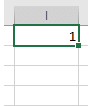
2. kettyenés Kezdőlap > Tölt > Series of.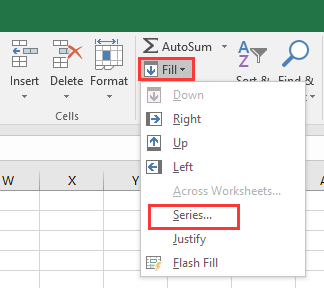
3. Ban,-ben Series of párbeszédpanelen, ha cellákat szeretne kitölteni egy oszlopban, jelölje be Oszlopok, ha nem, ellenőrizze Sorok-ban típus szakasz, ellenőrizze Lineáris, és a párbeszédablakban adja meg a lépés és a leállítás értékét, amire szüksége van.
4. kettyenés OK. A szereisz megtelt.
 Töltse ki a képletet húzás nélkül a Név mezővel
Töltse ki a képletet húzás nélkül a Név mezővel
Ha a képletet a kitöltési fogantyú húzása nélkül szeretné kitölteni, használhatja a Név mezőt.
1. Írja be a képletet a képlet első cellájába, majd nyomja meg a gombot Ctrl + C gombokat egyszerre.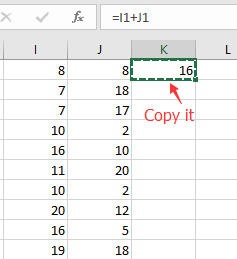
2. Menj a Név mező, és írja be a képlet alkalmazni kívánt tartomány referenciáját, nyomja meg a gombot Enter gombbal válassza ki őket. Lásd a képernyőképet:
3. Ezután nyomja meg a gombot Ctrl + V billentyűkkel illessze be a másolt képletet a kijelölt cellákba, majd nyomja meg az gombot belép kulcs. Most a cellák ugyanazt a képletet alkalmazzák.
Ha ugyanazt a képletet szeretné alkalmazni egy tartomány vagy egy oszlop értékére, alkalmazhatja Kutools az Excel számára'S OPERATÍVn segédprogram a probléma gyors megoldására az alábbi képernyőképen látható módon, 30 napon belül korlátozás nélkül teljes funkcióval rendelkezik, kérjük, töltse le és ingyenes próbaverzióval rendelkezzen most. 
A legjobb irodai hatékonyságnövelő eszközök
Töltsd fel Excel-készségeidet a Kutools for Excel segítségével, és tapasztald meg a még soha nem látott hatékonyságot. A Kutools for Excel több mint 300 speciális funkciót kínál a termelékenység fokozásához és az időmegtakarításhoz. Kattintson ide, hogy megszerezze a leginkább szükséges funkciót...

Az Office lap füles felületet hoz az Office-ba, és sokkal könnyebbé teszi a munkáját
- Füles szerkesztés és olvasás engedélyezése Wordben, Excelben és PowerPointban, Publisher, Access, Visio és Project.
- Több dokumentum megnyitása és létrehozása ugyanazon ablak új lapjain, mint új ablakokban.
- 50% -kal növeli a termelékenységet, és naponta több száz kattintással csökkenti az egér kattintását!
